


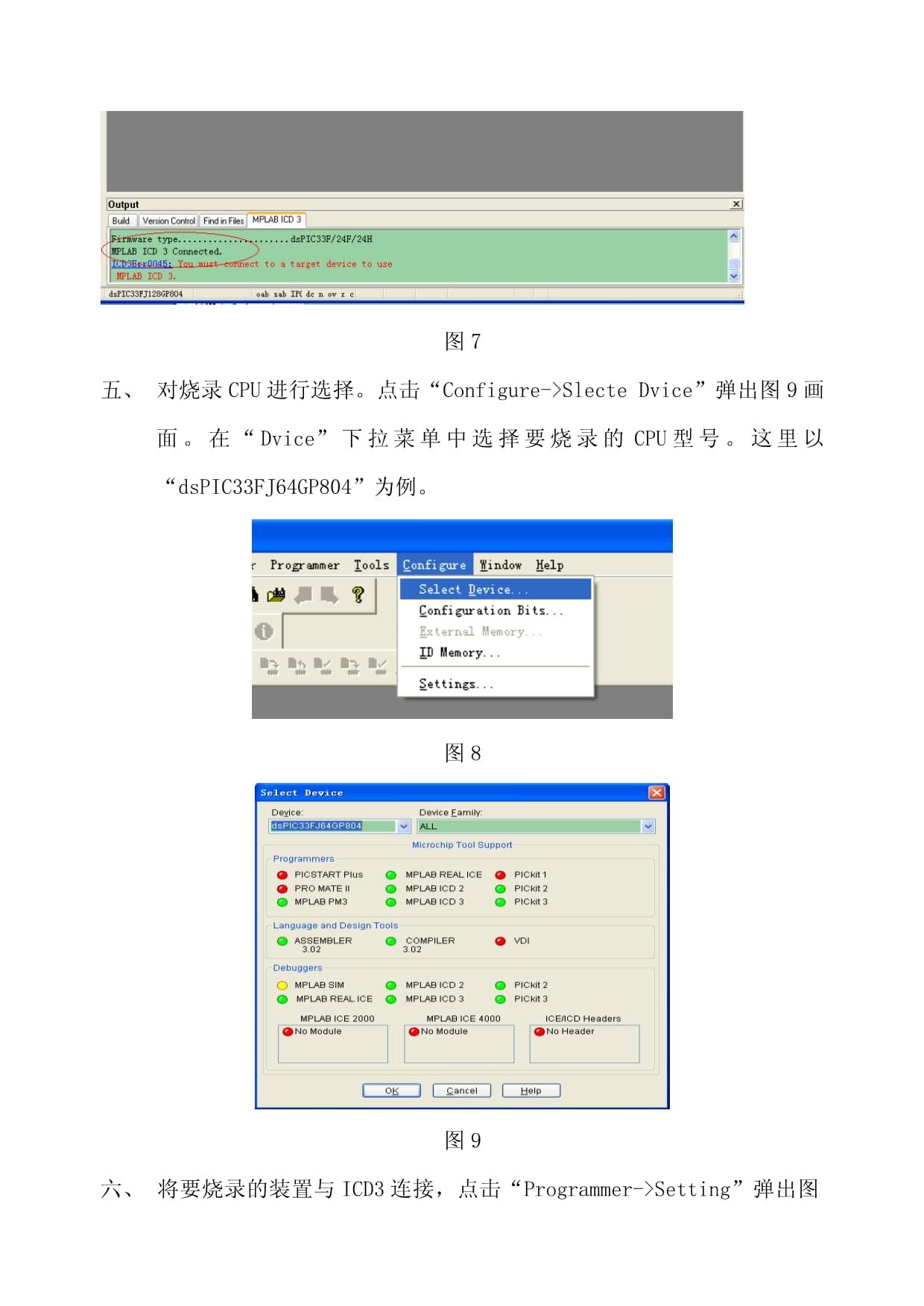

版权说明:本文档由用户提供并上传,收益归属内容提供方,若内容存在侵权,请进行举报或认领
文档简介
ICD3给PIC单片机烧录hex档文件打开MPLABIDE软件。图1图2点击“File->import”导入要烧录的hex档。图3图4三、导入后如图5.图5中红色圈内表示hex档已经被导入,且导入的路径也可以看的到。图5点击“Programmer->slecteprogrammer->MAPLABICD3”即选择烧录工具为ICD3,如图6。图6将ICD3与电脑连接上,连接成功后如图7红色圈内所示“MPLABICD3Connected。”表示连接ICD3成功。图7对烧录CPU进行选择。点击“Configure->SlecteDvice”弹出图9画面。在“Dvice”下拉菜单中选择要烧录的CPU型号。这里以“dsPIC33FJ64GP804”为例。图8图9将要烧录的装置与ICD3连接,点击“Programmer->Setting”弹出图10设置对话框。点击“Power”,画面如图11。圈内打钩。电压根据CPU的类型选择,这里以3.3V的CPU为例选择3.25V电压点击确定这时ICD3为装置供电为3.25V。画面如图12圈内表示软件已经识别到了待烧录的CPU。图10图11图12图13烧录前先将CPU内的原有程序擦除才可以准确的烧录程序。点击图14红色圈内的图标擦除CPU中的程序,再点击绿色圈内图标烧录程序。图14图15擦除成功(a)(b)图16烧录完成如图16所示烧录完成。点击图17中的圈内图标将该工作空间保存下来,给同一型号CPU烧录程序的话下次打开存储的工作空间后即“PIC_download.mcw”后
温馨提示
- 1. 本站所有资源如无特殊说明,都需要本地电脑安装OFFICE2007和PDF阅读器。图纸软件为CAD,CAXA,PROE,UG,SolidWorks等.压缩文件请下载最新的WinRAR软件解压。
- 2. 本站的文档不包含任何第三方提供的附件图纸等,如果需要附件,请联系上传者。文件的所有权益归上传用户所有。
- 3. 本站RAR压缩包中若带图纸,网页内容里面会有图纸预览,若没有图纸预览就没有图纸。
- 4. 未经权益所有人同意不得将文件中的内容挪作商业或盈利用途。
- 5. 人人文库网仅提供信息存储空间,仅对用户上传内容的表现方式做保护处理,对用户上传分享的文档内容本身不做任何修改或编辑,并不能对任何下载内容负责。
- 6. 下载文件中如有侵权或不适当内容,请与我们联系,我们立即纠正。
- 7. 本站不保证下载资源的准确性、安全性和完整性, 同时也不承担用户因使用这些下载资源对自己和他人造成任何形式的伤害或损失。
最新文档
- 2025-2030中国保湿护发素行业竞争动态与营销策略分析报告
- 2024年延安延河职业高中教师招聘真题
- 危化品员工上班管理制度
- 旅游企业发票管理制度
- 无良食品食堂管理制度
- 【课件】2024-2025学年下学期《暑期防溺水安全不溺水》主题班会课件
- 2024冠心病治疗指南讲课件
- DB43-T 2773-2023 景烈白兰播种育苗技术规程
- DB43-T 2732-2023 公共资源交易平台数字见证管理规范
- 《两都赋》测试题带答案
- GB/T 718-2024铸造用生铁
- 人力资源管理体系设计全案
- 八年级地理会考复习知识点
- 屠户吹狼阅读答案
- GJB3206B-2022技术状态管理
- SYT 6883-2021 输气管道工程过滤分离设备规范-PDF解密
- JTJ-248-2001港口工程灌注桩设计与施工规程-PDF解密
- 2024年4月自考00840第二外语(日语)试题
- T-CACM 1184-2019 中医内科临床诊疗指南 酒精性肝病
- 四川省成都市成华区2022-2023学年六年级下学期期末语文试卷
- 广东省佛山市南海区桂城街道2022-2023学年五年级上学期期末英语试卷+

评论
0/150
提交评论